1、(一) 软件、硬件准备2(二) 用“装机吧u盘启动盘制作工具”制作U盘启动盘(最新门溘曝晖版下载地址:http://u.zhuangjiba.com/)3(三) 把下载好的系统文件拷到U盘里4(四) 进入电脑BIOS设置第一启动项5(五) 用U盘启动快速安装系统END◆ U盘启动盘制作过程:11.下载“装机吧u盘启动盘制作工具”;22.把“装机吧u盘启动盘制作工具”安装在电脑上;

2、运行“装机吧u盘工具”;

3、插入u赢棱殄蕹盘(温馨提示:请把u盘内的数据备份好,制作过程会会格式化u盘!!!)插入U盘后,工具会自动识别!

4、选择U盘和制作模式;(插入多个U盘时需要选择U盘,制作模式一般以默认即可)

5、 点击“一键制作u盘”;

6、制作进度条,等待完成即可!
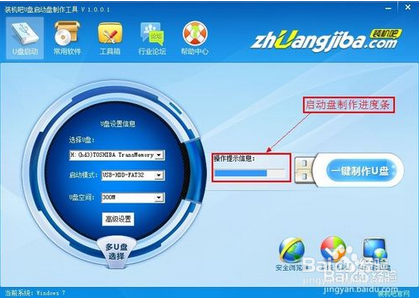
7、最后,可确定选择模拟启动一下!

8、注:由于u盘系统文件为隐藏文件,所以制作完成后电脑显示u盘的容量会少330M左右,烂瘀佐栾这属于正常情况!END◆系统安装过程: